Shopify
此页面包含Shopify的设置指南和参考信息。
前提条件
- 您的Shopify店铺名称
- Shopify登录信息或API密码
功能
| 功能 | 是否支持 |
|---|---|
| 完全刷新复制 | 支持 |
| 增量复制 - 追加同步 | 支持 |
| 命名空间 | 不支持 |
Shopify数据源支持完全刷新复制和增量复制同步。每次运行同步时,您可以选择仅复制新数据或更新数据,或您为复制设置的表和列中的所有行。
Daspire可以为Shopify API 同步数据。
设置指南
使用API密码设置
前往https://admin.shopify.com/store/YOURSTORE ,点击侧边栏的设置(Settings)按钮。
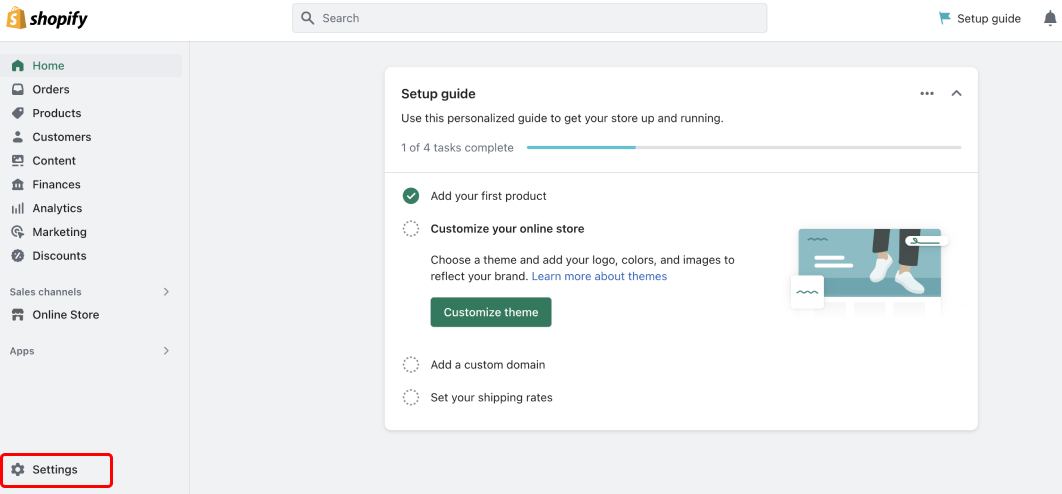
点击侧边栏的应用程序和销售渠道(Apps and sales channels),然后点击开发应用程序(Develop apps)。
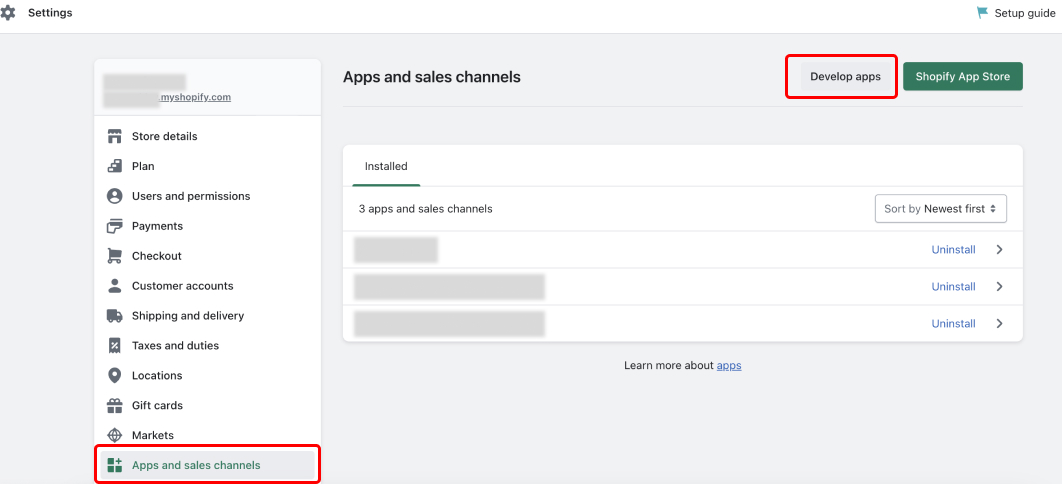
点击创建应用(Create an app)创建私有应用。
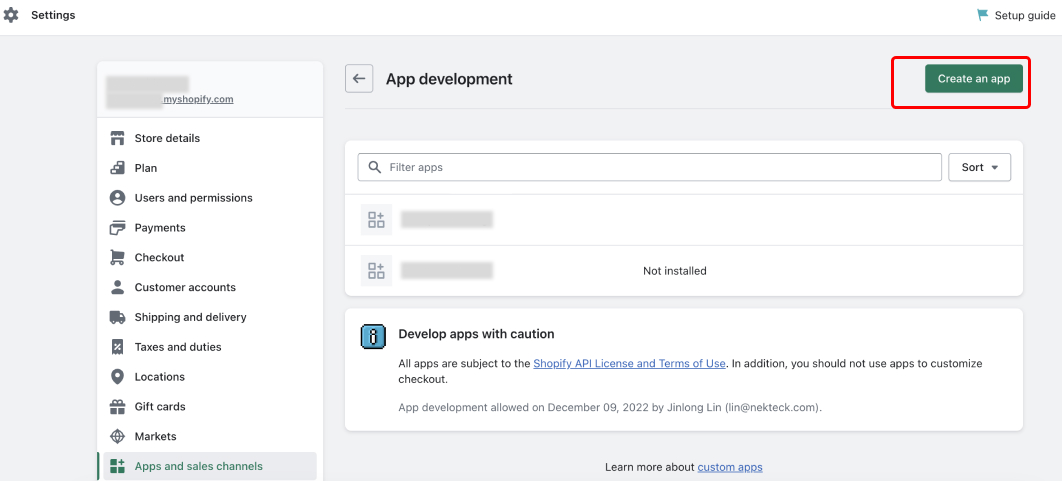
填写应用名称*(App name)并选择应用开发者(App developer).
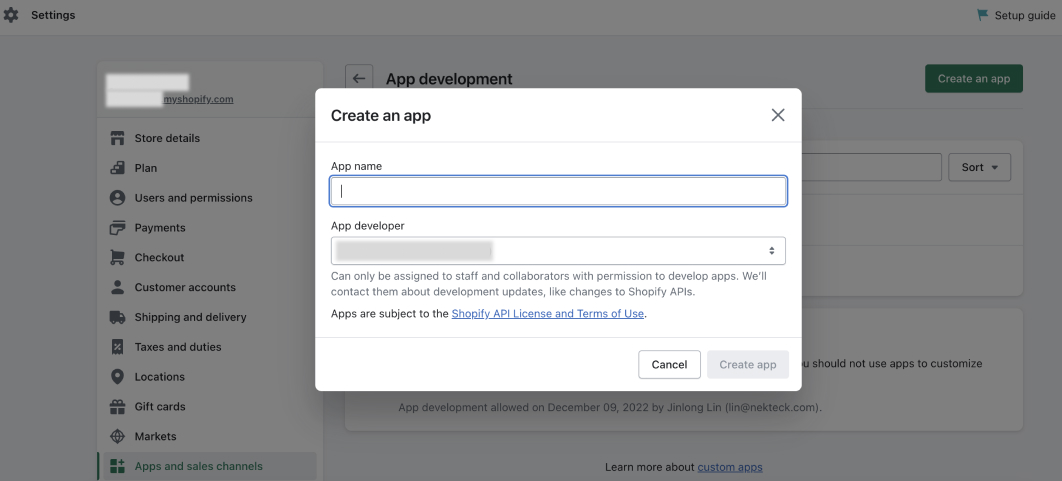
打开您刚刚创建的应用,点击配置*(Configuration),然后点击管理API集成(Admin API integration)中的配置(Configure)。
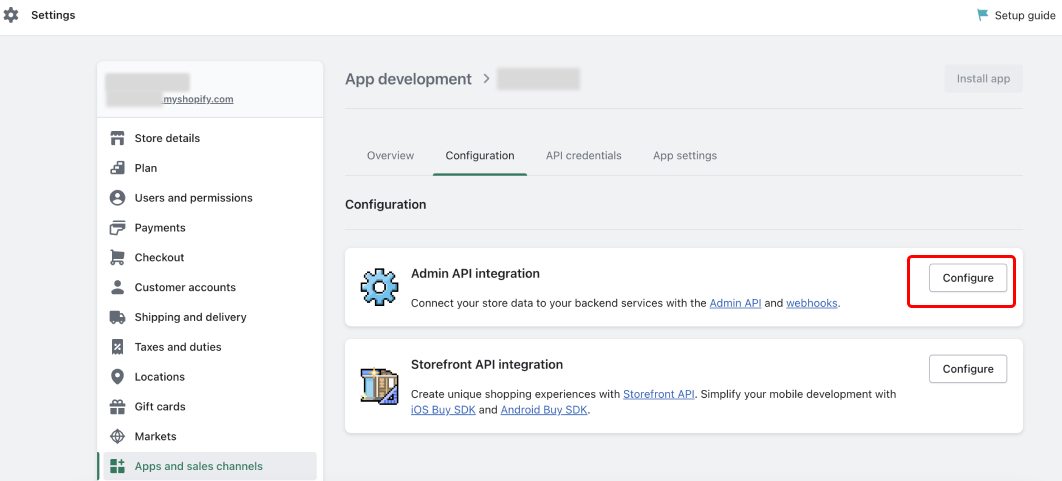
在管理API访问权限(Admin API access scopes)中,选择您要允许访问的资源。Daspire只需要读取级别的访问权限。选择完成后,点击保存(Save)。
注意: 用户界面将显示所有可能的数据源,如果它没有访问资源的权限,则会在同步时显示错误。
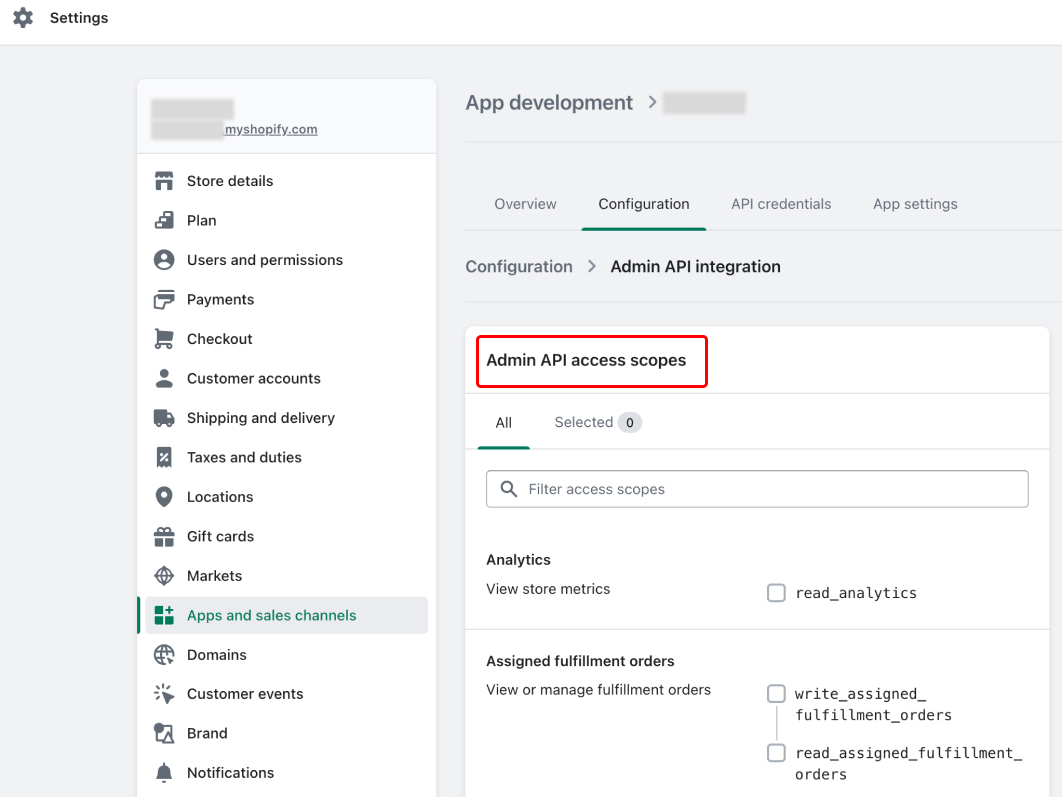
在为应用程序分配相关访问范围后,点击API凭据(API credentials),然后点击安装应用(Install app).
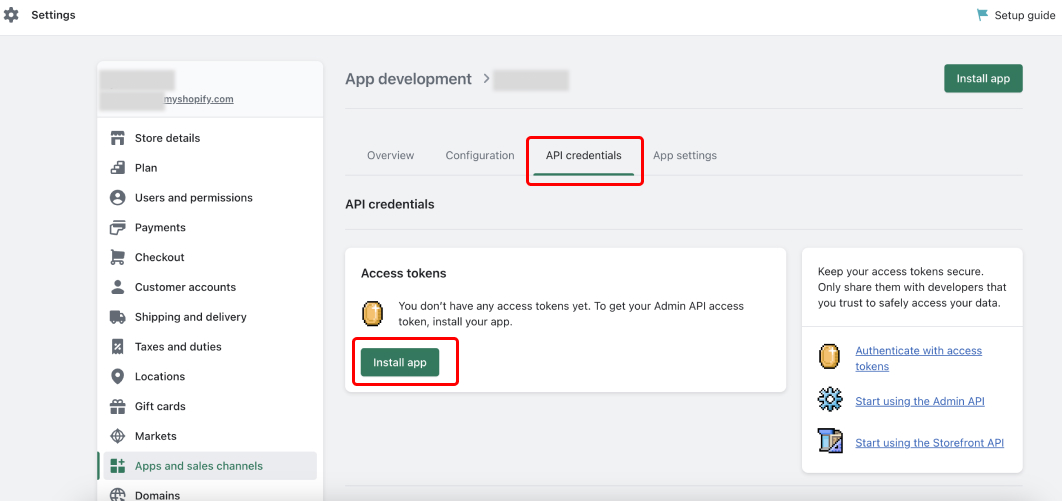
安装应用程序后,您的管理API访问令牌(Admin API access token)将会显示,复制它。您的API访问令牌以 shpat_开头。您将用作集成的api_password的密码。
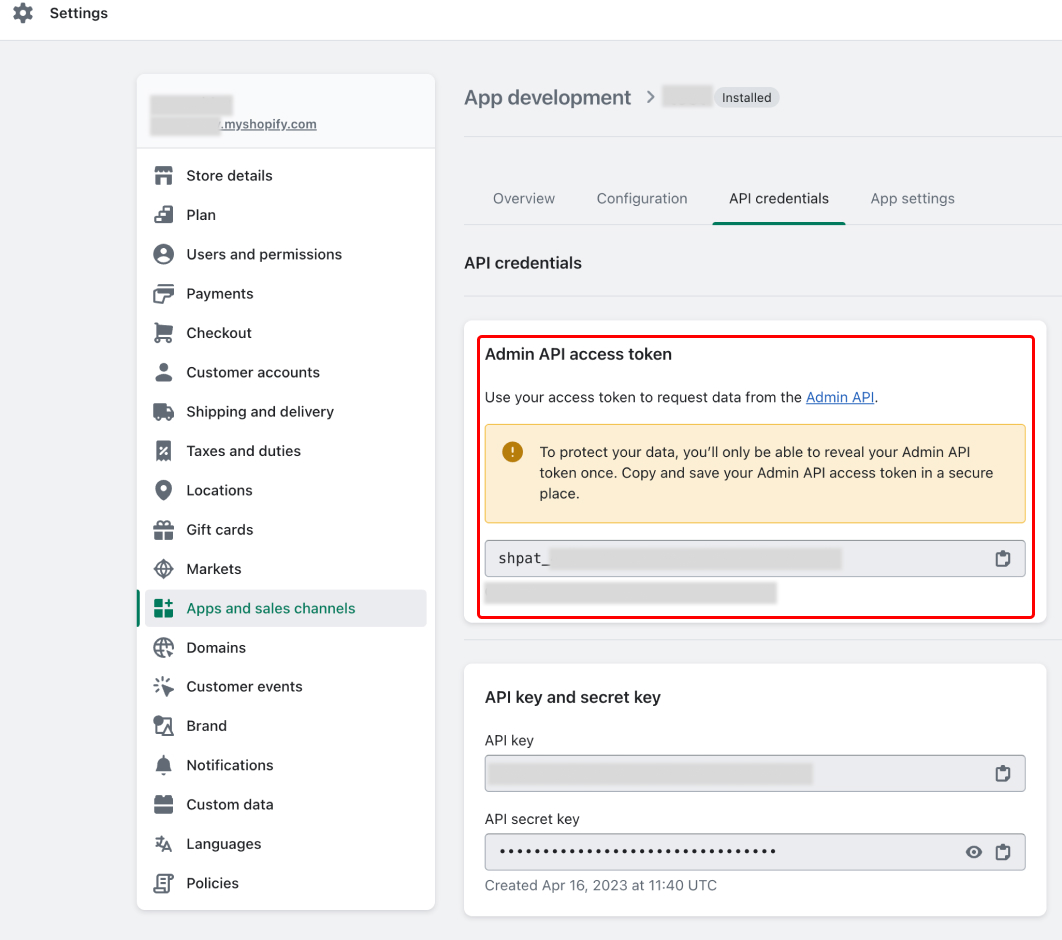
您已准备好在Daspire中设置Shopify!
在Daspire中设置Shopify
从数据源列表中选择 Shopify。
输入一个数据源名称。
输入您的Shopify店铺名称。
使用OAuth 2.0,验证您的Shopify帐户,或使用API密码,输入您的API密码。
输入复制开始日期 - 您希望复制数据的开始日期。
点击保存并测试。
支持的数据流
此数据源能够同步以下数据流:
- 放弃结帐(Abandoned Checkouts)
- 系列(Collects)
- 自定义系列(Custom Collections)
- 客户(Customers)
- 订单草稿(Draft Orders)
- 折扣码(Discount Codes)
- 元字段(Metafields)
- 订单(Orders)
- 订单退款(Orders Refunds)
- 订单风险(Orders Risks)
- 产品(Products)
- 交易(Transactions)
- 余额交易(Balance Transactions)
- 页面(Pages)
- 价格规则(Price Rules)
- 位置(Locations)
- 库存项目(InventoryItems)
- 库存水平(InventoryLevels)
- 配送订单(Fulfillment Orders)
- 配送(Fulfillments)
- 店铺(Shop)
注意
为了获得更好的增量复制体验,建议执行以下操作:
订单退款、订单风险、交易应与订单流同步。
折扣代码应与价格规则流同步。
如果子流单独从父流同步 - 将进行完全同步,然后过滤掉记录。
数据类型映射
| 集成类型 | Daspire类型 |
|---|---|
string | string |
number | number |
array | array |
object | object |
boolean | boolean |
性能考虑
Shopify有一些速率限制。通常情况下,不应该存在节流或超过速率限制的问题,但在某些极端情况下,用户会收到如下警告消息:
Caught retryable error '<some_error> or null' after <some_number> tries. Waiting <some_number> seconds then retrying..."
当数据源命中429 - 超出速率限制HTTP错误时,这是预期中的。对于给定的错误消息,同步操作仍在继续,但需要更多时间才能完成。
故障排除
单次可同步的最大表数为6千张。如果由于达到最大表数而无法获取数据架构,我们建议您调整数据源设置。